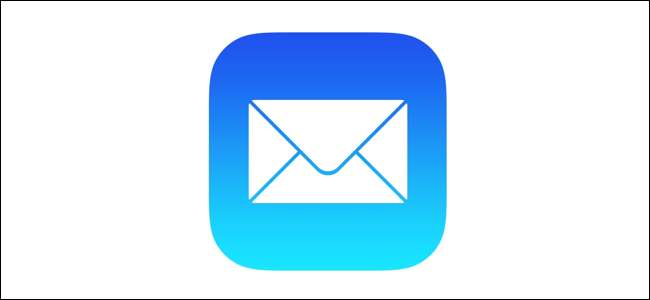
Mail ist die integrierte E-Mail-App auf jedem iPhone und iPad. Es bietet nicht einige der erweiterten Optionen, die Sie in Apps von Drittanbietern finden, aber es funktioniert gut. Wenn Sie Mail noch nicht kennen, sollten Sie vor der Verwendung einige Dinge einrichten. Lass uns mal sehen.
So verwalten und fügen Sie E-Mail-Konten hinzu
Das Verwalten, Hinzufügen und Entfernen von E-Mail-Konten auf einem iPhone oder iPad erfolgt in der Einstellungen-App anstelle der E-Mail-App. Öffnen Sie die App "Einstellungen" und wählen Sie "Passwörter und Konten".
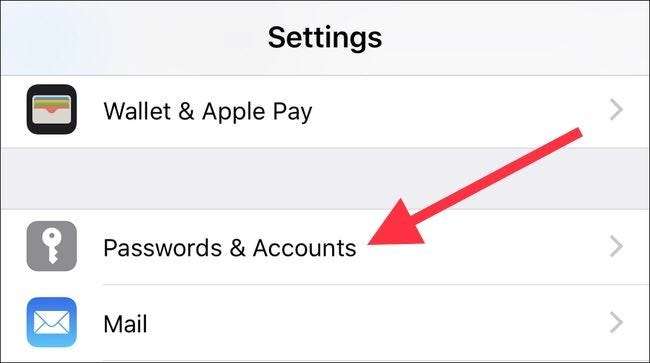
Hier sehen Sie eine Liste aller Konten auf Ihrem Gerät. Dazu gehören alle Google-, Exchange- oder Microsoft-Konten sowie Ihr iCloud-Konto. In dieser Liste wird alles angezeigt, was E-Mails, Kalender und Notizen unterstützen kann. Wenn Sie ein neues Konto hinzufügen möchten, tippen Sie auf die Schaltfläche "Konto hinzufügen".
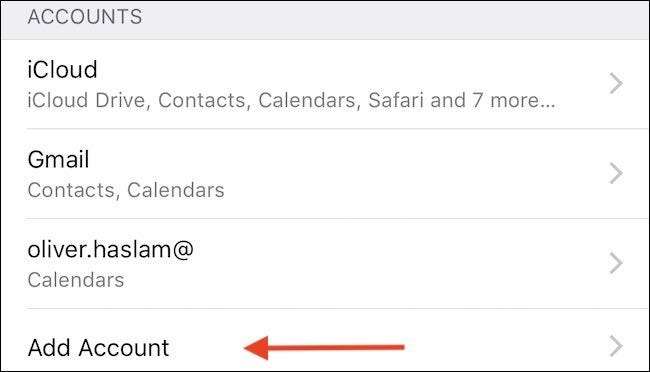
Sie sehen dann eine Liste der gängigen Kontotypen sowie eine Option "Andere" für alle Personen mit einem speziellen Setup. Tippen Sie auf den Kontotyp, den Sie hinzufügen möchten, und befolgen Sie die Authentifizierungsanweisungen. Diese unterscheiden sich je nach Art des Kontos, sind jedoch alle selbsterklärend.
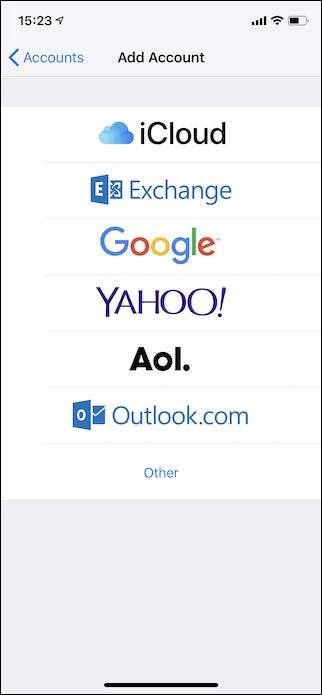
So aktivieren Sie Benachrichtigungen
Sie verwalten alle iPhone- und iPad-Benachrichtigungen in der Einstellungen-App, und Push-Benachrichtigungen unterscheiden sich nicht. Öffnen Sie Einstellungen und tippen Sie auf "Benachrichtigungen", um eine Liste der installierten Apps anzuzeigen, die Benachrichtigungen unterstützen. Suchen Sie die Option "Mail" und tippen Sie darauf.
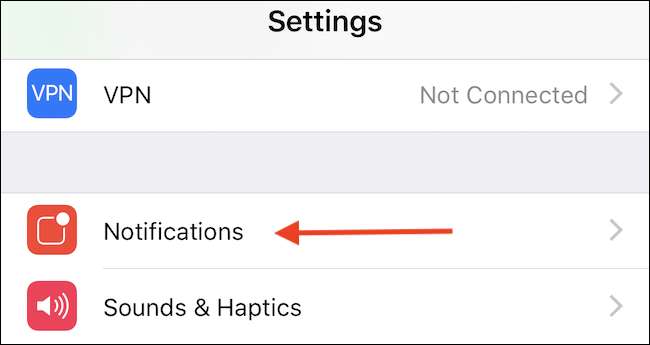
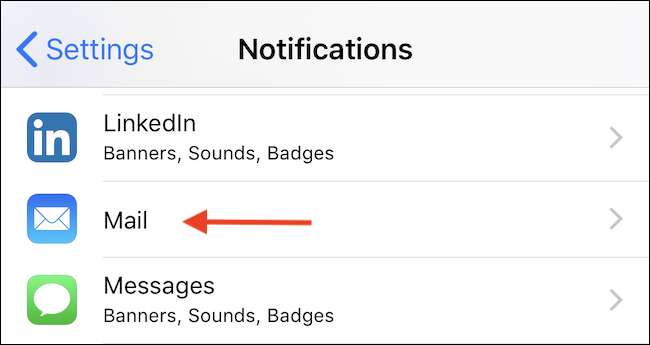
Stellen Sie sicher, dass der Schalter "Benachrichtigungen zulassen" aktiviert ist (wenn Sie Benachrichtigungen wünschen), und wählen Sie dann aus, wie Benachrichtigungen eingehen sollen. Sie können auswählen, ob Symbolausweise und Benachrichtigungen auf dem Sperrbildschirm angezeigt und Warntöne angezeigt werden sollen, wenn eine E-Mail eingeht.
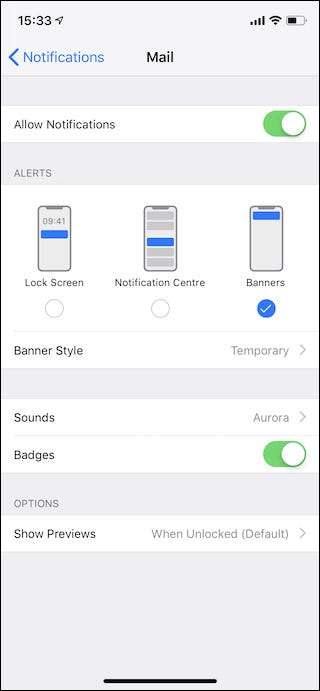
So ändern Sie die Länge der Vorschau
Wenn Sie viele E-Mails erhalten, möchten Sie möglicherweise auch steuern, wie viele Nachrichten in der Mail-App als Vorschau angezeigt werden. In längeren Vorschauen können Sie sehen, worum es bei Nachrichten geht, ohne sie zu öffnen. In kürzeren Vorschauen können Sie mehr Nachrichten gleichzeitig auf dem Bildschirm sehen.
Gehen Sie in die Einstellungen und tippen Sie auf die Option "Mail".

Tippen Sie im Abschnitt "Nachrichtenliste" auf die Option "Vorschau".
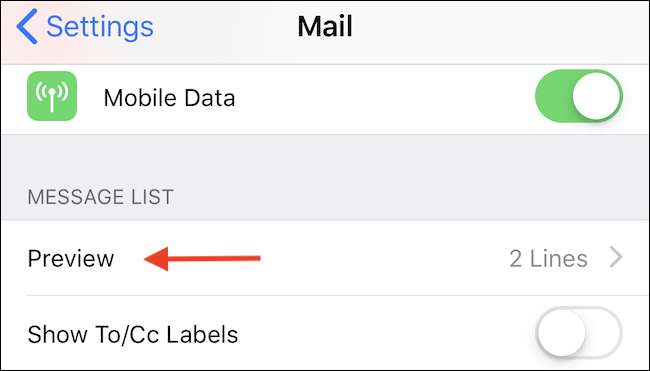
Wählen Sie abschließend die Anzahl der Zeilen aus, die Sie anzeigen möchten. Die Optionen reichen von Keine bis zu fünf Zeilen.
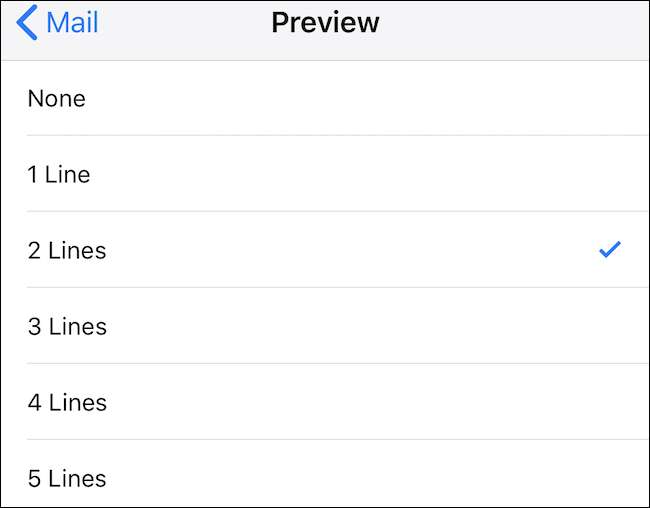
So ändern Sie die Optionen beim Wischen
Wenn Sie mit vielen E-Mails zu tun haben, kann das Testen dieser E-Mail einen großen Teil der Verarbeitung eines überfüllten Posteingangs ausmachen. Die Möglichkeit, eine E-Mail schnell zu wischen, um sie zu archivieren, als gelesen zu markieren oder zu kennzeichnen, ist ein wahrer Segen für die Produktivität.
Öffnen Sie erneut die App Einstellungen und tippen Sie auf die Option E-Mail.

Tippen Sie anschließend auf "Wischoptionen", um Änderungen an den Aktionen vorzunehmen, die Mail beim Wischen einer Nachricht ausführt.

Der resultierende Bildschirm zeigt zwei Optionen: eine für das Wischen nach links und eine für das Wischen nach rechts. Wählen Sie die Aktion aus, die jede Geste ausführen soll, indem Sie entweder auf die Optionen „Nach links wischen“ oder „Nach rechts wischen“ tippen.
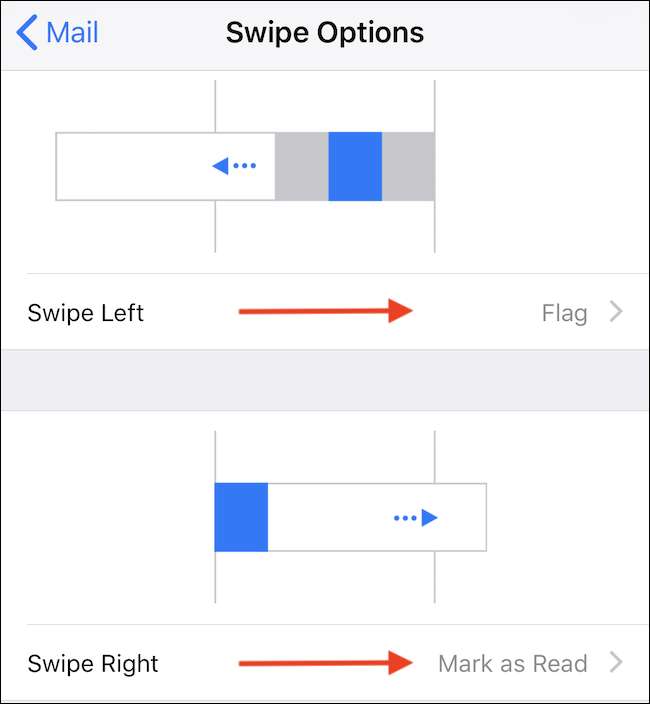
So laden Sie Remote-Images
Das Laden von Remote-Images in Ihre E-Mail ist ein Teil der Sicherheit und der Bandbreite. Spam-Absender können mithilfe winziger eingebetteter Bilder feststellen, ob Sie eine Nachricht geöffnet haben (und damit überprüft haben, ob Ihre E-Mail-Adresse legitim ist). Bilder können auch Bandbreite verbrauchen, wenn Sie viele davon erhalten. Beachten Sie hier, dass es sich bei Remote-Bildern um Bilder handelt, bei denen es sich um Inline-URLs in einer Nachricht handelt, die auf Bilder online verweisen (genau wie auf einer Webseite). Es handelt sich nicht um Bilder, die Personen in ihren E-Mails an Sie angehängt haben.
Die Option zum Laden von Remote-Images ist in Mail standardmäßig aktiviert, Sie können sie jedoch deaktivieren.
Wie Sie vielleicht schon vermutet haben, befindet sich dieser Schalter in der App "Einstellungen" im Bereich "E-Mail".

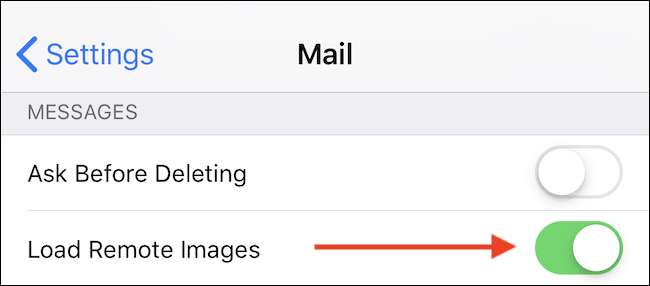
So organisieren Sie E-Mails nach Thread
Das Organisieren von E-Mails nach Thread kann dazu beitragen, einen ausgelasteten Posteingang aufzuräumen. Wenn Sie ihn aktivieren möchten, finden Sie die Option unter Einstellungen> E-Mail.

Schalten Sie im Abschnitt "Einfädeln" den Schalter für "Nach Thread organisieren" auf "Ein".
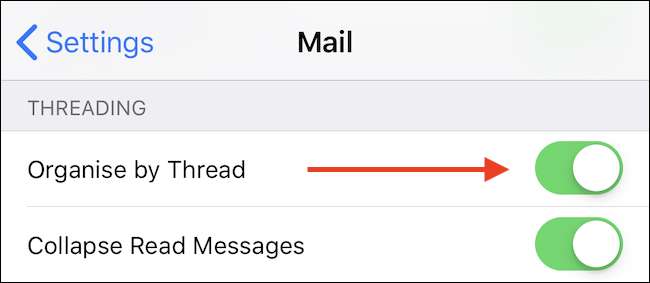
So legen Sie eine Signatur fest
E-Mail-Signaturen sind großartige Möglichkeiten, E-Mails auf eine Weise abzumelden, die nicht nur den Absender bestätigt, sondern bei Bedarf auch weitere Kontaktinformationen oder Informationen bietet. Das Aktivieren einer für die Mail-App ist einfach und beginnt, wie so oft in diesem Handbuch, mit einem Ausflug zu Einstellungen> Mail.

Tippen Sie anschließend auf die Option „Signatur“.
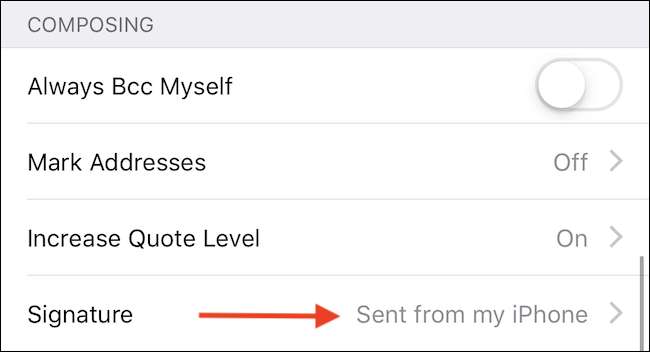
Geben Sie abschließend die Signatur ein, die Sie verwenden möchten, und speichern Sie Ihre Änderungen, indem Sie auf die Schaltfläche "Mail" in der oberen linken Ecke tippen.

Mail ist eine ziemlich einfache App, aber es gibt eine Reihe von Einstellungen, mit denen Sie sie zu Ihrer eigenen machen können.







